• Filed to: PDF Convertitore • Proven solutions
Uno dei principali svantaggi nell’utilizzare documenti PDF è che non sono facilmente modificabili, a meno che non si disponga di un software costoso come Adobe Acrobat, che è anche molto complicato da usare. Fortunatamente, ci sono diversi software di conversione PDF in Word che è possibile utilizzare per convertire il documento PDF in un documento Word modificabile. Purtroppo, quando si utilizza un sistema operativo Linux, non ci sono che molti Converter PDF in Word Linux disponibili. Non preoccuparti! Qui mostreremo la soluzione migliore per convertire PDF in Word sul sistema Linux.
Seppur non vi siano molti convertitori PDF in Word Linux, vi è ancora un buon numero di applicazioni che è possibile utilizzare per convertire il documento PDF in un documento Word modificabile. Uno di questi è PDFelement Pro. È un'applicazione multiuso per documenti PDF, che pernisce una vasta gamma di soluzioni PDF. Viene pernita con diverse funzionalità che consentono di visualizzare, modificare e condividere documenti PDF. Dispone inoltre di un potente strumento di conversione, che pernisce la possibilità di convertire i documenti PDF in diversi permati. PDFelement Pro può essere utilizzato anche con i documenti digitalizzati PDF o immagini, grazie alla tecnologia di riconoscimento ottico dei caratteri, che estrae i dati dai file scansionati e immagini, che consente di creare nuovi documenti PDF.
Caratteristiche Principali di PDFelement Pro
Prima scaricare il Converter iSkysoft Linux PDF in Word. Fare clic sul file scaricato per aprirlo e seguire l'impostazione guidata per installare il programma sul computer.
Dopo l'installazione, fare clic sul link sul desktop dell'applicazione per avviarla. Questo porterà all’interfaccia principale del programma.
Per iniziare ad utilizzare PDFelement Pro sui propri documenti, sarà necessario prima importare il documento PDF che si desidera convertire. Per importare il documento, è sufficiente fare clic sul pulsante "Apri file" situato nell'angolo in basso a sinistra dell'interfaccia principale del programma. E poi sfogliare l'archivio del computer per trovare il documento PDF che si desidera convertire. Selezionare il documento e quindi fare clic su "Apri" per importare il caricamento utilizzando il programma.

Per modificare il documento prima della conversione, è sufficiente fare clic sul pulsante "Modifica" situato nella parte superiore dell'interfaccia principale del programma. Questo farà vedere diverse funzioni che includono inserire, eliminare, ritagliare, ruotare, dividere, estrarre e filigrana, che è possibile utilizzare per modificare il documento.

Per convertire il documento, fare clic sul pulsante "Converti" situato sull'interfaccia principale. Verrà visualizzata una finestra popup che guiderà attraverso il processo di conversione. Nella finestra popup, fare clic su "Aggiungi File" e selezionare il documento PDF che si desidera convertire. Se il file è un documento digitalizzato o un'immagine, selezionare la casella accanto a "Abilita OCR" per attivare il riconoscimento ottico dei caratteri. Quindi, selezionare il permato di output del documento desiderato (Word in questo caso).
Dopo aver selezionato il permato di output, fare clic sul pulsante "Browse" situato nell'angolo in basso a sinistra della finestra pop per selezionare la cartella di output in cui si desidera salvare il documento convertito. Infine, fare clic sul pulsante "Converti" situato nell'angolo in basso a destra della finestra pop per iniziare a convertire il documento.
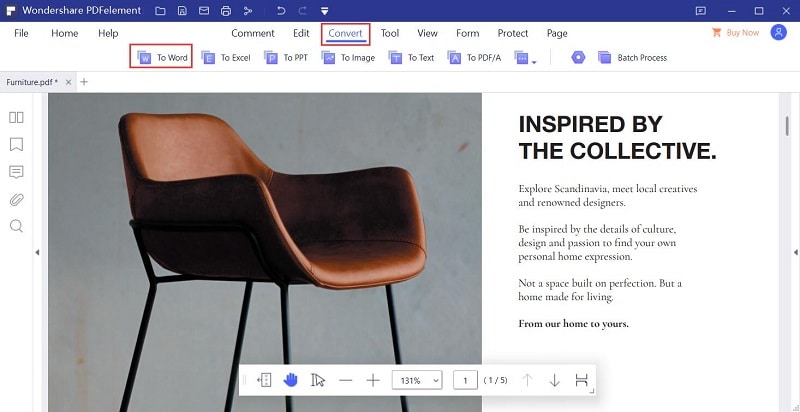
Fredo Russo